Απενεργοποιήστε το SuperFetch στα Windows 10
Ξεκινώντας από τα Windows Vista, το λειτουργικό σύστημα περιλαμβάνει μια ειδική τεχνολογία που ονομάζεται "SuperFetch". Σχεδιάστηκε για να επιταχύνει την απόδοση σε μονάδες σκληρού δίσκου με την τακτοποίηση δεδομένων εφαρμογών που χρησιμοποιούνται συχνά και εξαρτήματα σε μια συνεχόμενη περιοχή στο δίσκο, η οποία στη συνέχεια προφορτώθηκε στη μνήμη για να επιταχυνθεί ο χρόνος φόρτωσης της εφαρμογής. Μερικές φορές μπορεί να προκαλέσει υψηλή χρήση του δίσκου, επομένως μπορεί να θέλετε να τον απενεργοποιήσετε προσωρινά ή μόνιμα. Εδώ είναι πώς μπορεί να γίνει.
Διαφήμιση
Το SuperFetch είναι μια βελτίωση των Windows Vista του Prefetcher που εφαρμόστηκε στα Windows XP. Ο Prefetcher είναι υπεύθυνος για την αποθήκευση πληροφοριών προγράμματος, έτσι ώστε τα προγράμματα και οι διαδικασίες που χρησιμοποιούνται συχνά να μπορούν να εκτελούνται πιο γρήγορα. Στα Windows Vista, το Prefetcher τροποποιήθηκε και άλλαξε ώστε να είναι πολύ πιο επιθετικό και έξυπνο στην προσωρινή αποθήκευση για να προσφέρει ακόμη μεγαλύτερη απόδοση σε μονάδες σκληρού δίσκου.
Η επίσημη περιγραφή λέει τα εξής:
Το SuperFetch παρακολουθεί ποιες εφαρμογές χρησιμοποιείτε περισσότερο και φορτώνει αυτές τις πληροφορίες στη μνήμη RAM, έτσι ώστε τα προγράμματα να φορτώνουν γρηγορότερα από ό, τι θα χρειαζόταν κάθε φορά η πρόσβαση στον σκληρό δίσκο. Το Windows SuperFetch δίνει προτεραιότητα στα προγράμματα που χρησιμοποιείτε αυτήν τη στιγμή σε σχέση με τις εργασίες στο παρασκήνιο και προσαρμόζεται στον τρόπο που εργάζεστε παρακολουθώντας τα προγράμματα που χρησιμοποιείτε πιο συχνά και προφορτώνοντάς τα στη μνήμη. Με το SuperFetch, οι εργασίες παρασκηνίου εξακολουθούν να εκτελούνται όταν ο υπολογιστής είναι αδρανής. Ωστόσο, όταν ολοκληρωθεί η εργασία παρασκηνίου, το SuperFetch συμπληρώνει εκ νέου τη μνήμη του συστήματος με τα δεδομένα με τα οποία εργαζόσασταν πριν από την εκτέλεση της εργασίας παρασκηνίου. Τώρα, όταν επιστρέψετε στο γραφείο σας, τα προγράμματά σας θα συνεχίσουν να εκτελούνται τόσο αποτελεσματικά όσο πριν φύγετε. Είναι ακόμη αρκετά έξυπνο για να γνωρίζετε ποια ημέρα είναι σε περίπτωση που χρησιμοποιείτε διαφορετικές εφαρμογές πιο συχνά συγκεκριμένες ημέρες.
Υπάρχουν διάφοροι τρόποι για να απενεργοποιήσετε το SuperFetch. Ανεξάρτητα από τη μέθοδο που θα επιλέξετε, πρέπει απλώς να απενεργοποιήσετε την υπηρεσία του για να αποτρέψετε τη λειτουργία του.
Για να απενεργοποιήσετε το SuperFetch στα Windows 10, κάντε το εξής.
- Τύπος Νίκη + R πλήκτρα συντόμευσης στο πληκτρολόγιο για να ανοίξετε το παράθυρο διαλόγου Εκτέλεση. Τύπος υπηρεσίες.msc στο πλαίσιο Εκτέλεση.

- Η κονσόλα Υπηρεσιών θα ανοίξει.

- Βρείτε την υπηρεσία "SysMain" στη λίστα. Σε παλαιότερες εκδόσεις του λειτουργικού συστήματος, ονομαζόταν "SuperFetch".
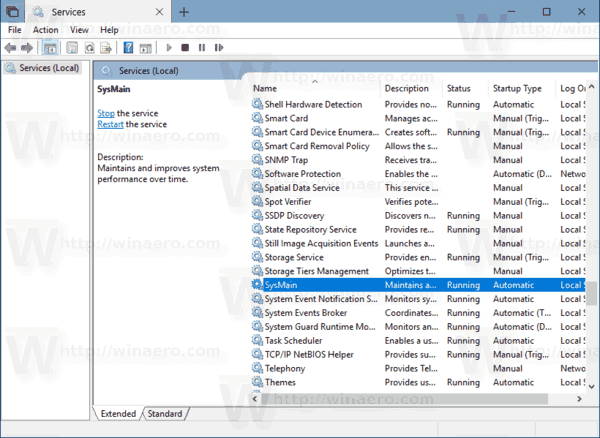
- Κάντε διπλό κλικ στην υπηρεσία για να ανοίξετε τις ιδιότητές της.

- Στον τύπο εκκίνησης, επιλέξτε "Απενεργοποιημένο".
- Κάντε κλικ στο κουμπί Διακοπή εάν η υπηρεσία εκτελείται.
Το SuperFetch είναι πλέον απενεργοποιημένο στα Windows 10.
Για αναφορά, δείτε τα άρθρα:
- Πώς να ξεκινήσετε, να σταματήσετε ή να επανεκκινήσετε μια υπηρεσία στα Windows 10.
- Πώς να απενεργοποιήσετε μια υπηρεσία στα Windows 10
Εναλλακτικά, η υπηρεσία SuperFetch μπορεί να απενεργοποιηθεί μέσω μιας ανυψωμένης γραμμής εντολών ή με το PowerShell.
Απενεργοποιήστε το SuperFetch από τη γραμμή εντολών
Για να απενεργοποιήσετε την υπηρεσία SuperFetch από τη γραμμή εντολών.
- Ανοιξε μια νέα γραμμή εντολών ως διαχειριστής.
- Πληκτρολογήστε ή αντιγράψτε-επικολλήστε τις ακόλουθες εντολές:
sc config SysMain start=disabled. sc stop SysMain
Εναλλακτικά, μπορείτε να χρησιμοποιήσετε το PowerShell.
- Ανοιξε PowerShell ως διαχειριστής.
- Πληκτρολογήστε ή αντιγράψτε-επικολλήστε τις ακόλουθες εντολές:
Set-Service -Όνομα "SysMain" -StartupType Disabled. Stop-Service -Force -Όνομα "SysMain"
Τελείωσες!
Για να ενεργοποιήσετε ξανά τη δυνατότητα SuperFetch, απλώς ρυθμίστε την υπηρεσία σε Αυτόματο και ξεκινήστε την.
Αυτό είναι.

